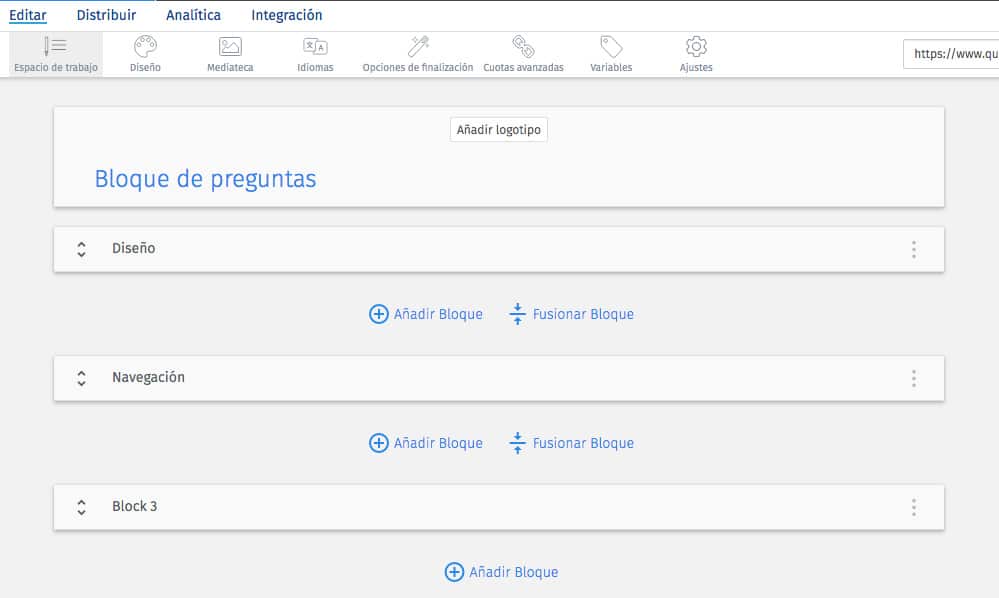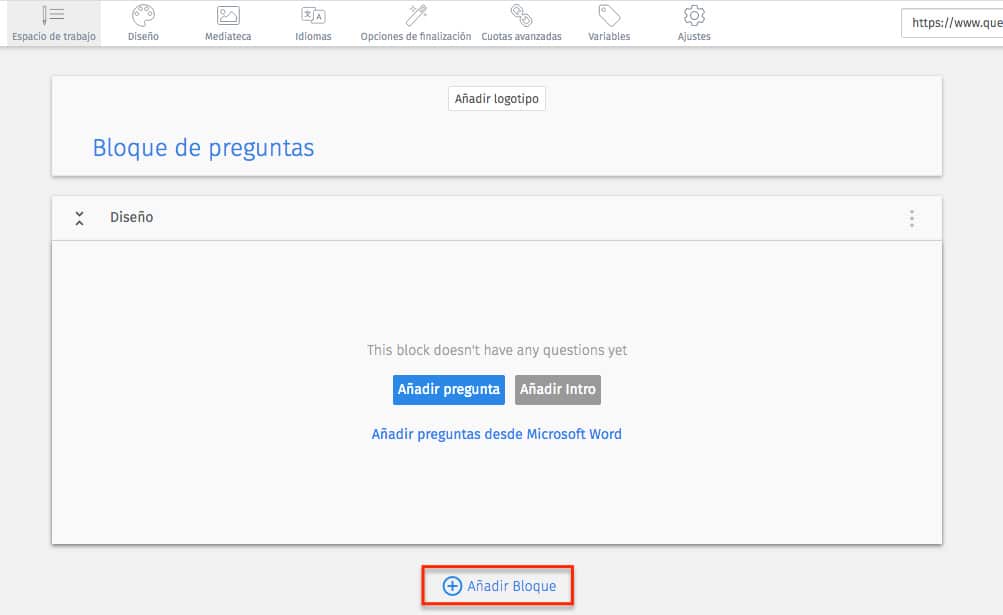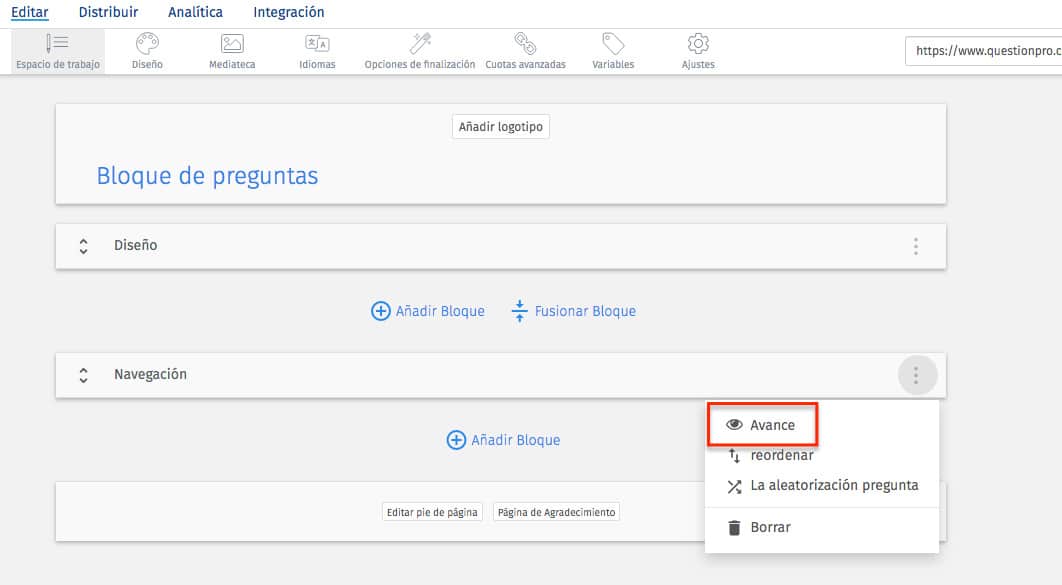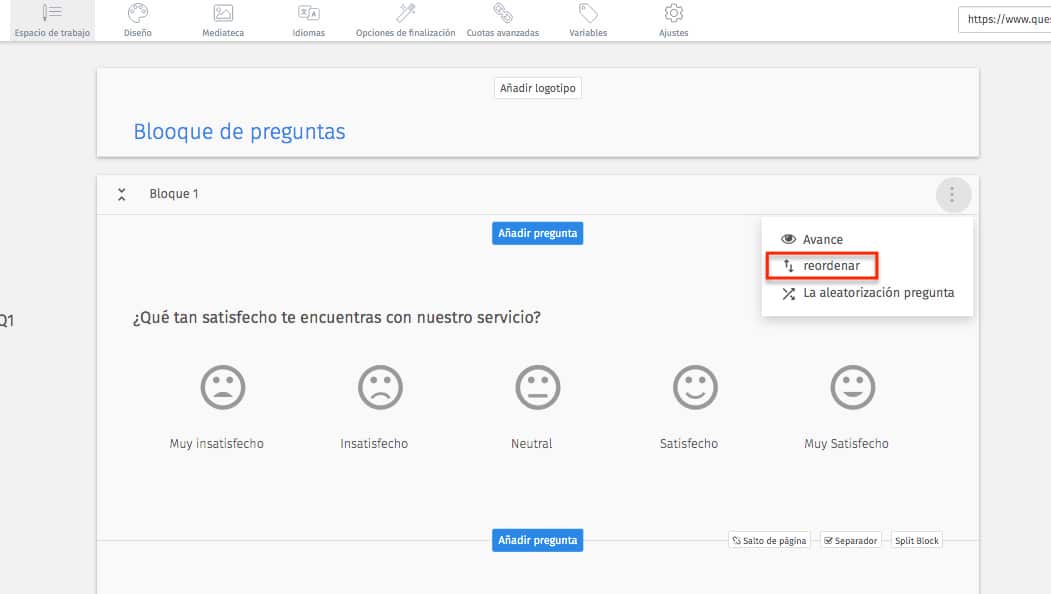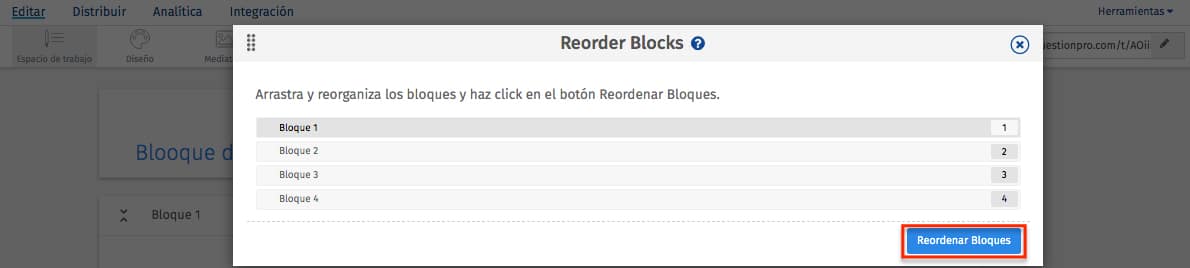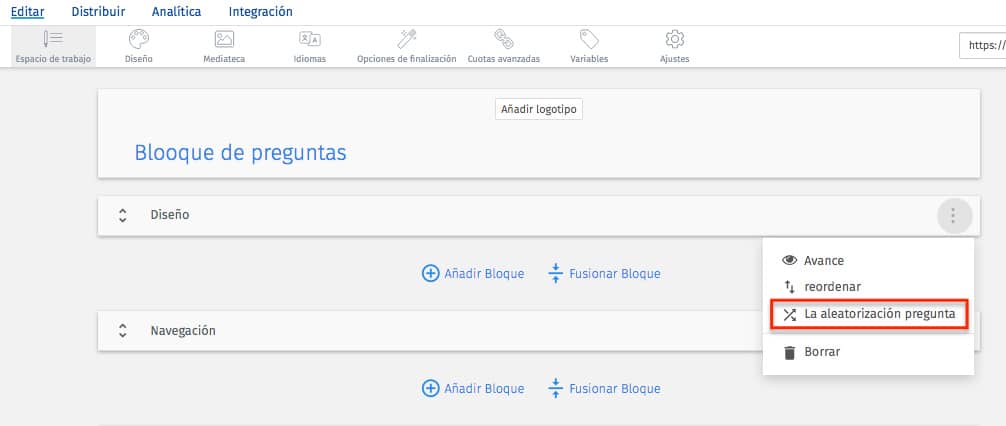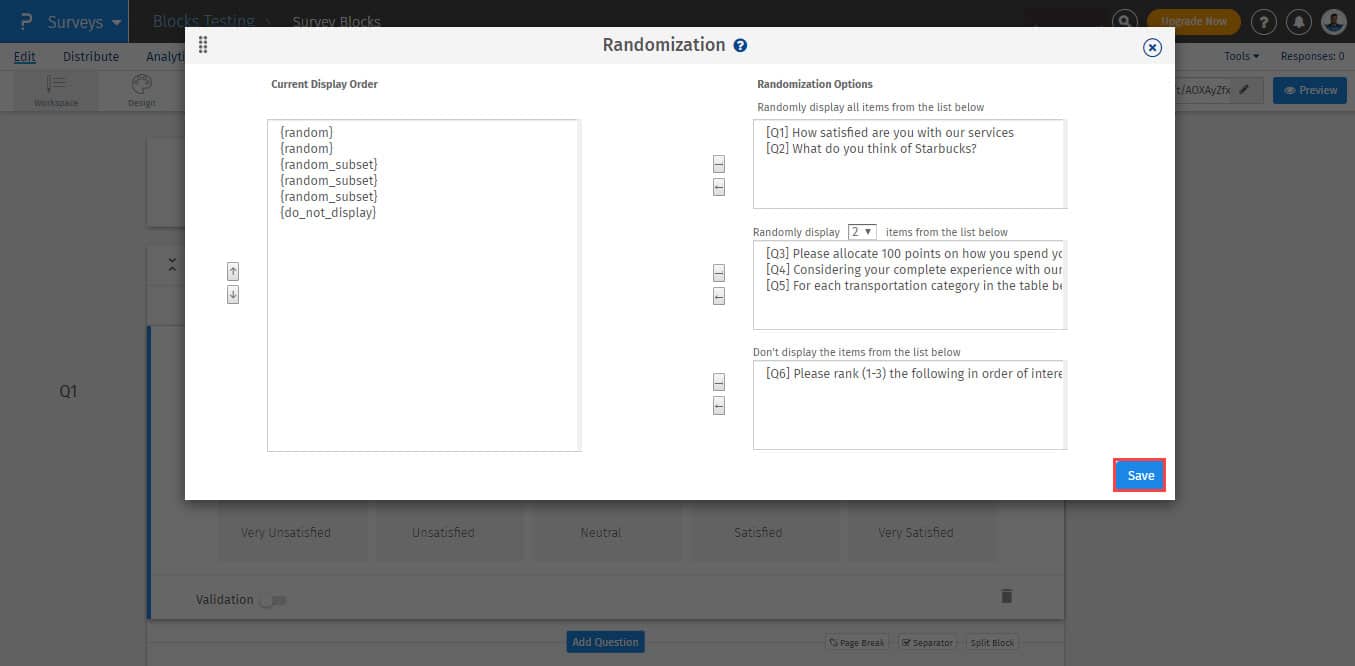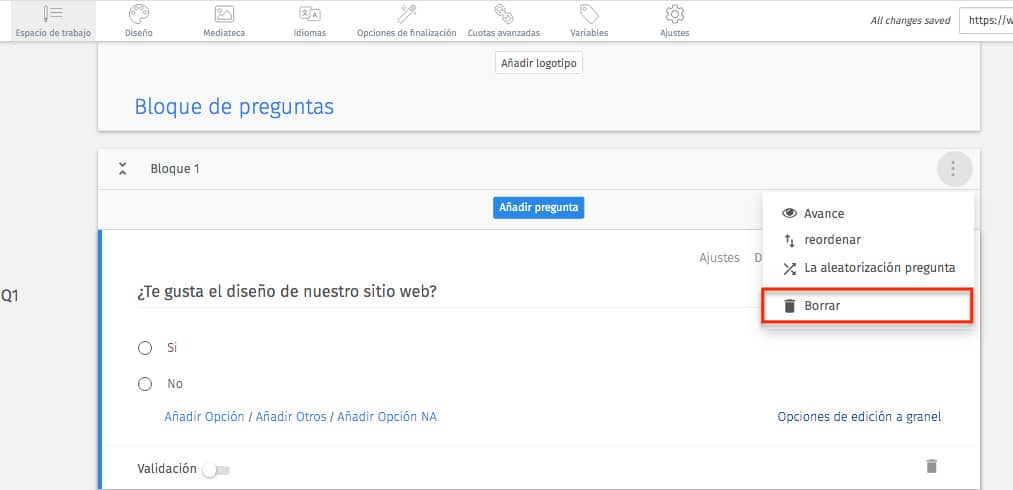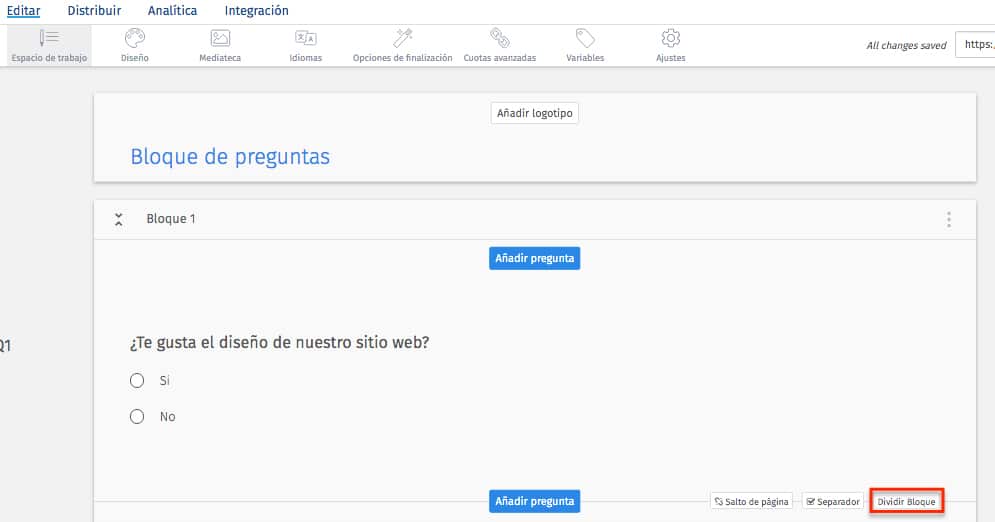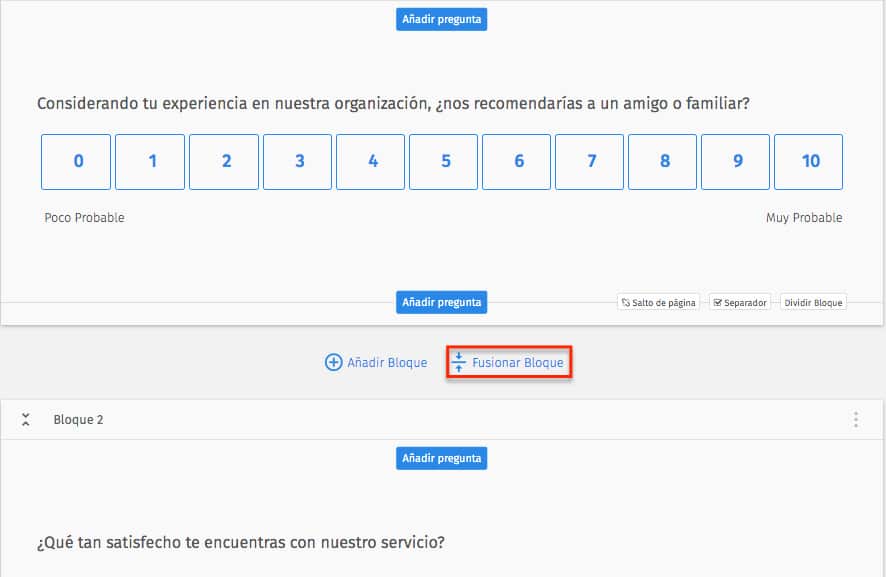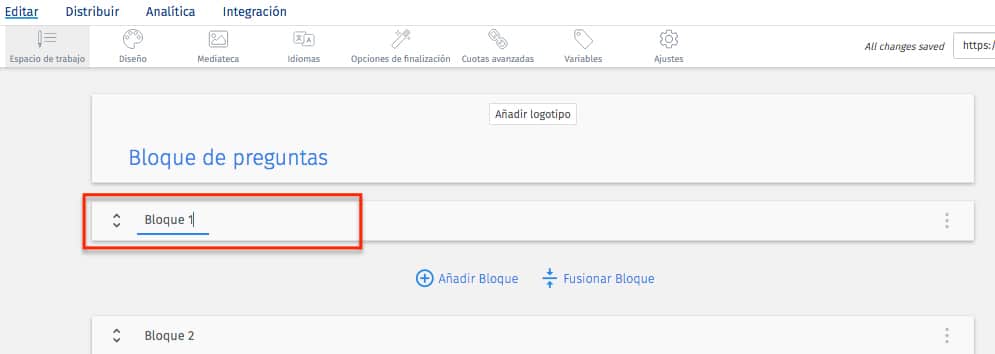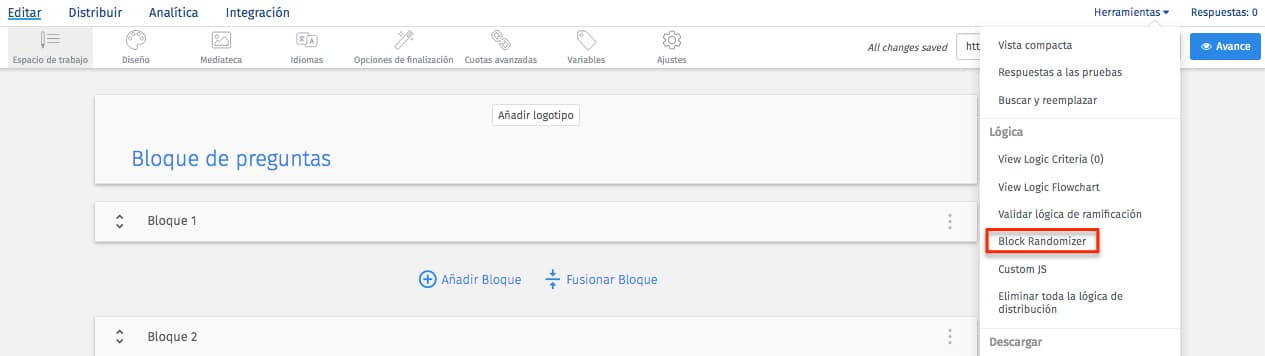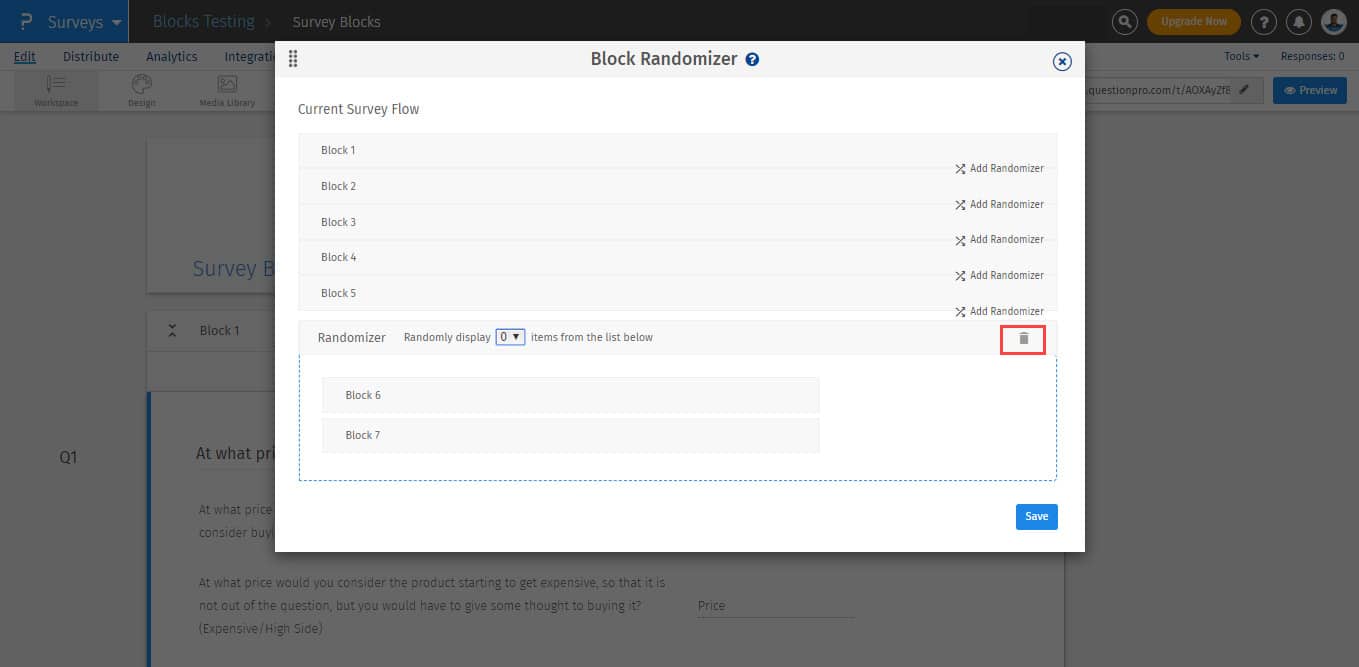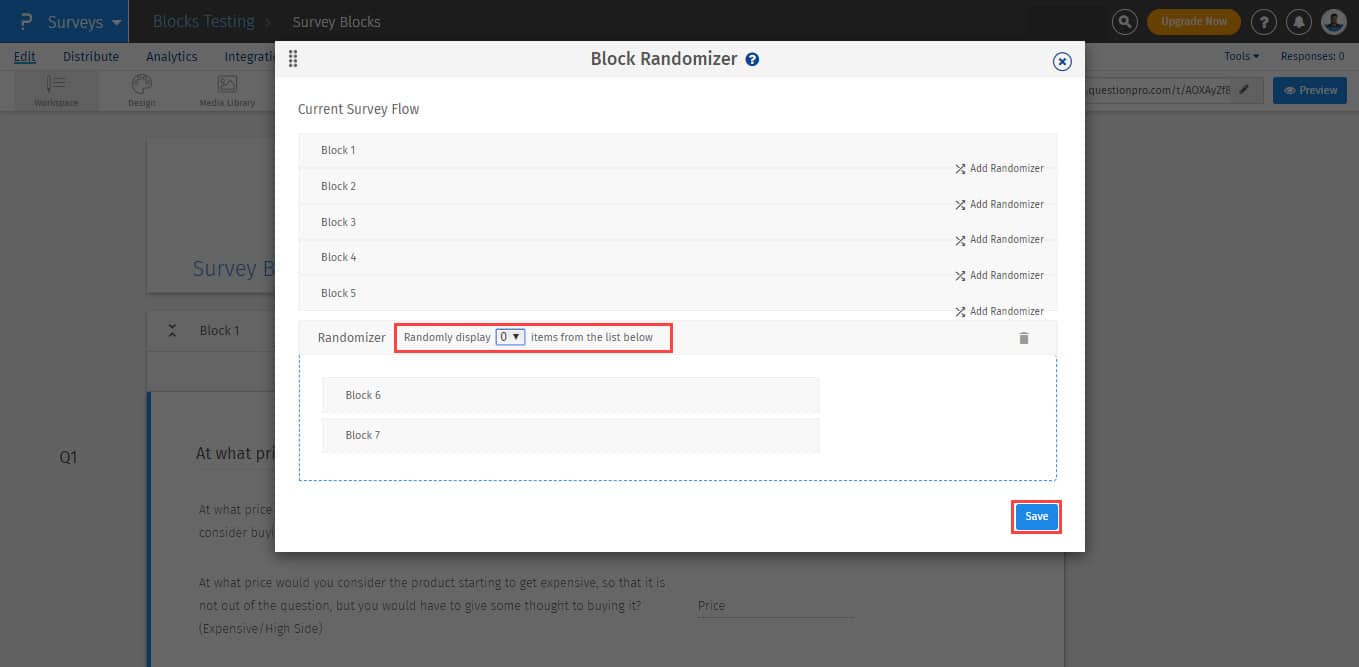El bloque de preguntas se utilizan en las encuestas online para facilitar el proceso de recolección de datos y te permiten ahorrar tiempo en la creación del cuestionario.
Otra de las características del bloque de preguntas es que te permite ordenar las preguntas de forma eficaz y presentarlas a los participantes profesionalmente.
Funciones del bloque de preguntas
QuestionPro ahora permite crear bloques de preguntas en nuevas las encuestas que diseñes. Además de reorganizarlas en grupo en lugar de hacerlo una por una.
Esta característica es particularmente útil en encuestas más largas y está disponible para todos los usuarios con una Licencia Research Edition.
Opciones disponibles en el bloque de preguntas
- Vista previa: Para previsualizar un bloque de preguntas.
- Reorganizar: Para reordenar los bloques de una encuesta.
- Aleatorización de preguntas: Para aleatorizar las preguntas dentro de un bloque.
- Eliminar: Para eliminar un bloque.
Ejemplo de bloques de la encuesta
Imagina que quieres realizar una encuesta de usabilidad web. Puede agrupar diferentes preguntas con base en categorías como diseño, navegación, contenido, forma pago, etc.
¿Cómo crear un bloque de preguntas con QuestionPro?
Para crear un bloque de preguntas, es necesario realizar los siguientes pasos:
- Inicia sesión con QuestionPro y dirígete a tus encuestas
- Crear una nueva encuesta. Automáticamente se creará un bloque de encuesta y todas las preguntas se añadirán.
- Para crear un nuevo bloque, haz clic en Agregar Bloque.
Nota: Esta función solo estará disponible en las nuevas encuestas.
Vista previa de un bloque de preguntas
- Haz clic en los tres puntos de la parte superior del bloque de la encuesta y selecciona Avance para obtener una vista previa de todas las preguntas de un bloque específico.
Reordenar un bloque de preguntas
- Para reordenar los bloques de la encuesta, haz clic en Reordenar.
- Arrastra y suelta las preguntas y haz clic en Reordenar los bloques.
Preguntas aleatorias en un bloque
- Con esta opción, puedes mostrar preguntas al azar a diferentes encuestados.
- Haz clic en Aleatorización de preguntas.
- Selecciona las preguntas en orden de visualización actual. Utiliza las flechas arriba/abajo o las flechas izquierda/derecha para cambiar el orden de las preguntas.
- Haz clic en Guardar.
Eliminar un bloque de preguntas
- Haz clic en Borrar.
Dividir un bloque de preguntas en dos
- Para dividir el bloque, haz clic en Dividir Bloque en la parte inferior de la pregunta desde donde deseas crear un nuevo bloque.
Nota: La división de un bloque restablecerá la aleatoriedad de la pregunta dentro del bloque.
Fusión de dos bloques de encuestas
La fusión de dos bloques de encuestas combinará todas las preguntas de esos bloques.
Nota: La fusión de dos bloques restablecerá la aleatorización de la pregunta dentro de ambos bloques.
Renombrar los bloques de preguntas en una encuesta
- Haz clic en el nombre del bloque y edítalo. Para expandir y contraer los bloques de la encuesta, haz clic en el icono superior izquierdo.
Aleatorización de bloques de preguntas
La recopilación de datos no sólo depende de las preguntas formuladas y su lenguaje, sino también del orden de las mismas. Así como el orden de las preguntas afecta a los datos recogidos, el orden de las páginas también importa.
Cuando se necesita un cierto grupo de preguntas siempre presentadas juntas en un orden específico, se utiliza la aleatorización de bloques.
Puedes presentar los bloques de preguntas de la encuesta de manera aleatoria cada vez que un encuestado responda a la encuesta utilizando esta función.
La aleatorización de bloques te permite unir las páginas de la encuesta de manera que nunca se separen. Además, puedes presentar preguntas de alto nivel en el primer bloque y preguntas de seguimiento en el segundo bloque.
Con esta configuración, estos bloques siempre se mostrarán juntos, mostrando primero el bloque 1 y luego el bloque 2.
Configuración de la aleatorización de bloques
- Ve a tu encuesta y haz clic en Herramientas.
- Haz clic en Aleatorización de bloques en el menú desplegable.
- Haz clic en Agregar para añadir una sección para el aleatorizador.
- Arrastra y suelta los bloques de la sección y selecciona la cantidad de bloques que deseas mostrar al azar a los encuestados.
- Haz clic en Guardar.
Nota: El orden en la aleatorización de bloques será predeterminado.
Ocultar un bloque mientras se usa la aleatorización
- Dirígete a tus encuestas y haga clic en Herramientas.
- Haz clic en Aleatorización de bloques.
- En la ventana emergente, haz clic en Agregar aleatorización.
- Arrastra y suelta el bloque o los bloques que deseas ocultar.
- Selecciona «0» en el menú desplegable.
- Haz clic en Guardar.
Restablecer la aleatorización de bloques
- Para restablecer la aleatorización de bloque de la encuesta, elimina los aleatorizadores agregados para esta encuesta.
- Ve a tu encuesta y haz clic en Herramientas.
- Haz clic en Aleatorización de Bloques.
- Selecciona el icono Eliminar en la posición superior derecha del aleatorizador.
Los bloques de preguntas hacen que la organización de las preguntas sea realmente fácil y sencilla.
Si necesitas ayuda o asesoría sobre esta y otras funciones disponibles en nuestro software para encuestas. ¡Estaremos encantados de ayudarte!